|
LADY CINZIA

Ringrazio Yvonne per avermi permesso di tradurre i suoi tutorial.

Porta con te l'immagine per tenere il segno.

Se vuoi stampare


|
qui puoi trovare qualche risposta ai tuoi dubbi.
Se l'argomento che ti interessa non è presente, ti prego di segnalarmelo.
Questo tutorial è stato creato con PSP X3, ma può essere eseguito anche con le altre versioni di PSP.
Per tradurlo, ho usato PSP X.
Occorrente:
Materiale qui
Il tube della donna è di Guismo.
Le due immagini sono di Annemiek Groenhout
Il tube deco e il tube di testo sono di Yvonne.
Grazie a tutti i creatori di tubes per le loro immagini.
Lascia intatto il nome del tube. Il © appartiene all'artista originale.
Mantieni il credito di chi ha creato il tube.
Filtri
in caso di dubbi, ricorda di consultare la mia sezione filtri qui
Filters Unlimited qui
Alf's Power Sines qui
Ap Lines - Lines SilverLining qui
Mura's Meister - Pole Transform qui
Transparency - Eliminate Black qui
Alien Skin Eye Candy 5 Impact qui
Andrew's Filter 3 qui
I filtri Andrews per essere usati devono prima essere convertiti. Come fare vedi qui
Si usano importandoli in Filters Unlimited (come fare vedi qui) ma possono funzionare anche da soli
Anche i filtri Alf's Power Sines e Transparency si possono usare in entrambi i modi

Metti le selezioni nella cartella Selezioni.
Metti i preset "ladyCinzia@yvonnespsplessen" e "ladycinzia-1@yvonnespsplessen"
nelle cartelle del filtro Alien Skin Eye Candy 5 Impact>Settings>Shadow e Bevel. Doppio clic sul file e il preset sarà automaticamente installato.
Se preferisci puoi importarlo, quando ti servirà, dalla cartella in cui hai scompattato il materiale.
Vedi la scheda del filtro qui e come importare un preset in Eye Candy qui
se usi altri colori, sperimenta le modalità di miscelatura e opacità più adatte a questi colori
1. Imposta il colore di primo piano con #ecd233,
e il colore di sfondo con #000000.
2. Apri una nuova immagine trasparente 900 x 600 pixels,
e riempila  con il colore di sfondo. con il colore di sfondo.
3. Selezione>Seleziona tutto.
Apri il tube calguiscolorful15311 e vai a Modifica>Copia.
non chiuderlo perchè ti servirà ancora
Torna al tuo lavoro e vai a Modifica>Incolla nella selezione.
Selezione>Deseleziona.
4. Effetti>Effetti di immagine>Motivo unico, con i settaggi standard.

5. Regola>Sfocatura>Sfocatura radiale.

6. Livelli>Duplica.
Immagine>Rifletti.
Abbassa l'opacità di questo livello al 50%.
7. Livelli>Unisci>Unisci giù.
Effetti>Effetti di bordo>Aumenta.
8. Effetti>Plugins>Mura's Meister - Pole Transform:
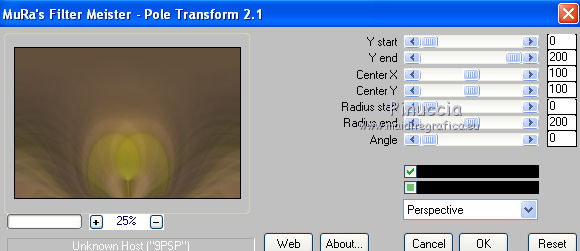
9. Effetti>Effetti di immagine>Scostamento.
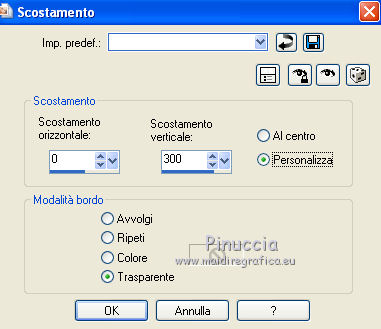
10. Livelli>Duplica.
Immagine>Capovolgi.
Livelli>Unisci>Unisci giù.
11. Livelli>Nuovo livello raster.
Riempi  con il colore di sfondo. con il colore di sfondo.
12. Effetti>Plugins>Filters Unlimited 2.0 - Alf's Power Sines - Petals 2.
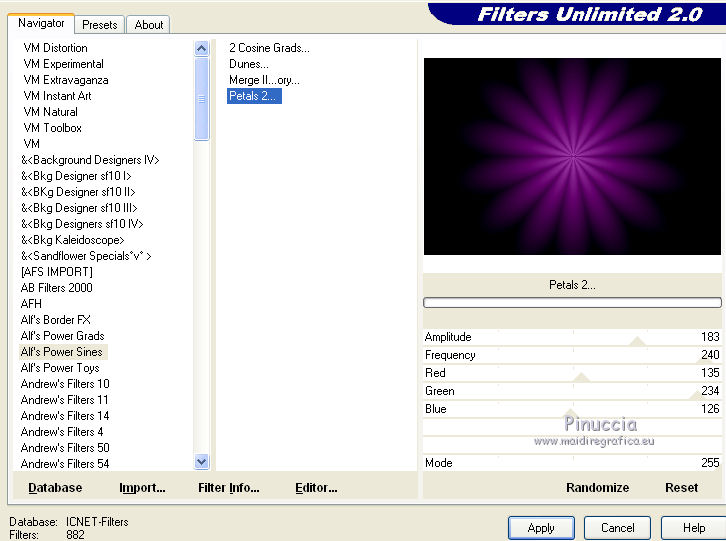
13. Effetti>Plugins>Transparency - Eliminate Black.
14. Effetti>Effetti di immagine>Scostamento.
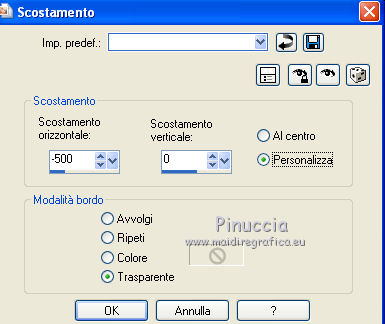
15. Livelli>Duplica.
Immagine>Rifletti.
Livelli>Unisci>Unisci giù.
16. Livelli>Duplica.
Cambia la modalità di miscelatura di questo livello in Indebolisci.
17. Livelli>Unisci>Unisci tutto.
Dovresti avere questo.

18. Apri il tube decoLadyCinzia-yvonnespsplessen e vai a Modifica>Copia.
Torna al tuo lavoro e vai a Modifica>Incolla come nuovo livello.
19. Effetti>Effetti di immagine>Scostamento.

20. Livelli>Duplica.
Immagine>Rifletti.
Livelli>Unisci>Unisci giù.
21. Livelli>Duplica.
Cambia la modalità di miscelatura di questo livello in Sovrapponi.
22. Selezione>Carica/Salva selezione>Carica selezione da disco.
Cerca e carica la selezione LadyCinzia@yvonnespsplessensel1.
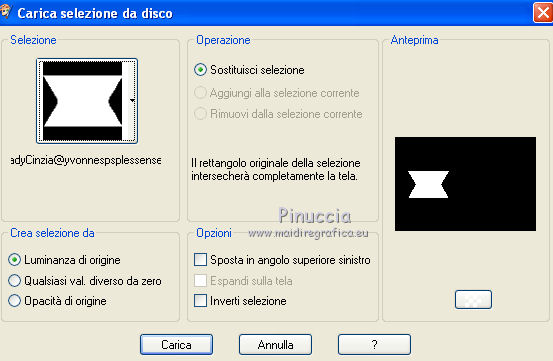
Livelli>Nuovo livello raster.
Riempi  la selezione con il colore di primo piano. la selezione con il colore di primo piano.
Mantieni selezionato.
23. Livelli>Nuovo livello raster.
Apri l'immagine wp1324c708.
Attiva lo strumento Selezione  , rettangolo, , rettangolo,
e seleziona la parte centrale dell'immagine.
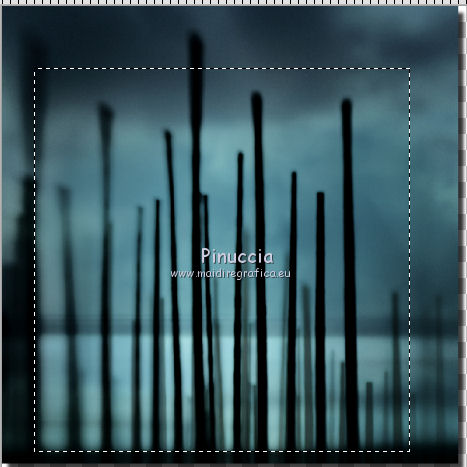
Modifica>Copia.
Torna al tuo lavoro e vai a Modifica>Incolla nella selezione.
Cambia la modalità di miscelatura di questo livello in Luminanza.
24. Effetti>Plugins>Filters Unlimited 2.0 - Andrews Filter 3 - Mirrored Noise, con i settaggi standard.
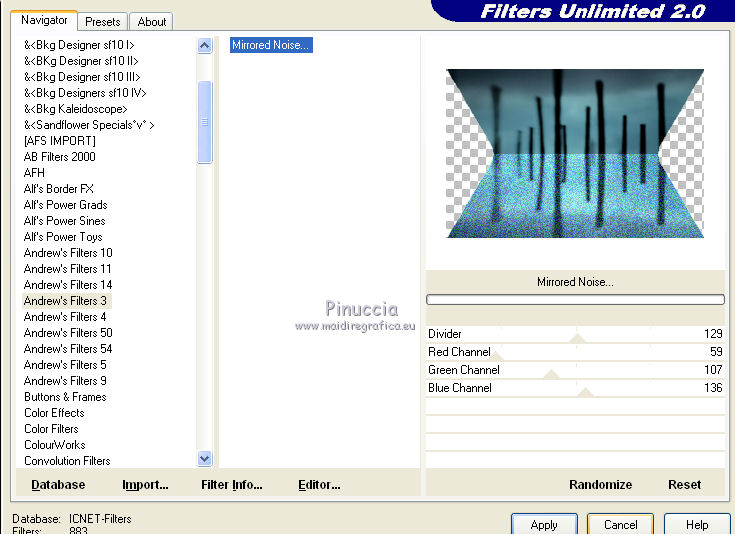
25. Livelli>Unisci>Unisci giù.
Selezione>Modifica>Seleziona bordature selezione.

Livelli>Nuovo livello raster.
Riempi  con il colore di sfondo. con il colore di sfondo.
26. Effetti>Plugins>Alien Skin Eye Candy 5 Impact - Bevel.
Seleziona il preset LadyCinzia@yvonnespsplessen e ok.
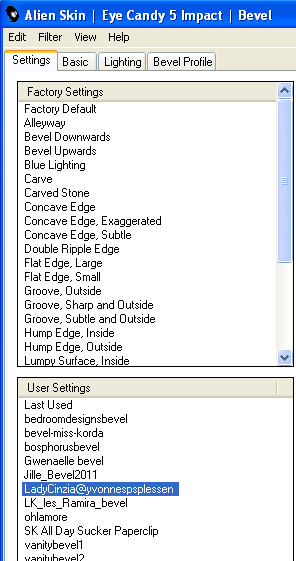
27. Effetti>Plugins>Alien Skin Eye Candy 5 Impact - Perspective Shadow.
Seleziona il preset LadyCinzia-1@yvonnepsplessen e ok.
(se stai usando altri colori,
sotto la linguetta Basic imposta Shadow color con il tuo colore di primo piano
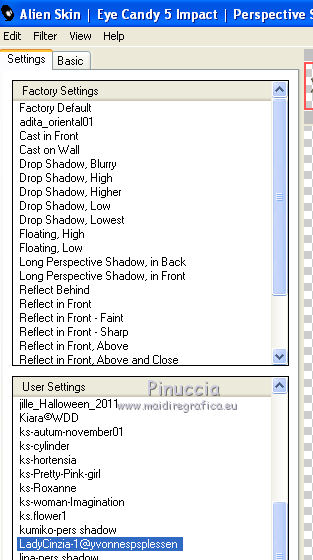
28. Livelli>Unisci>Unisci giù.
Selezione>Deseleziona.
29. Effetti>Plugins>Alien Skin Eye Candy 5 Impact - Perspective Shadow, con i settaggi precedenti.
30. Effetti>Effetti di bordo>Aumenta.
31. Imposta il colore di primo piano con #b2429d.
32. Selezione>Carica/Salva selezione>Carica selezione da disco.
Cerca e carica la selezione LadyCinzia@yvonnespsplessensel2.
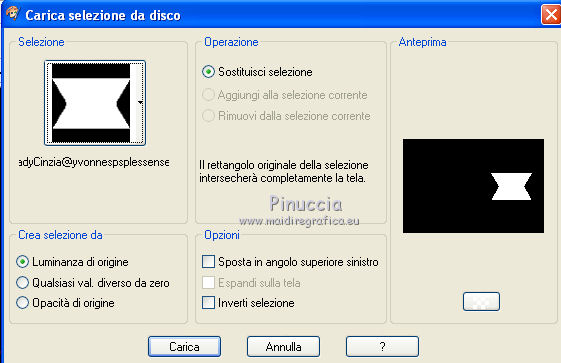
Livelli>Nuovo livello raster.
Riempi  la selezione con il colore di primo piano. la selezione con il colore di primo piano.
Mantieni selezionato.
33. Livelli>Nuovo livello raster.
Apri l'immagine wpdad944c9.
Attiva lo strumento Selezione  , rettangolo, , rettangolo,
e seleziona la parte centrale dell'immagine.
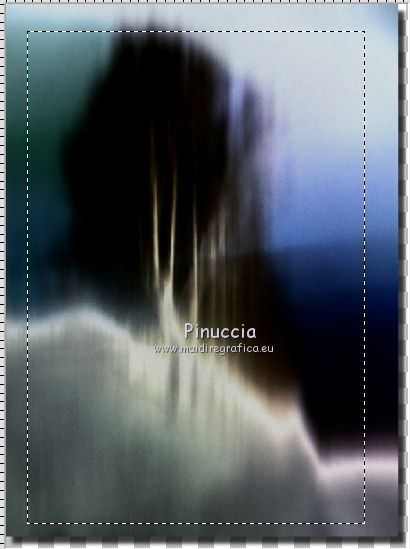
Modifica>Copia.
Torna al tuo lavoro e vai a Modifica>Incolla nella selezione.
Cambia la modalità di miscelatura di questo livello in Luminanza.
34. Effetti>Plugins>Filters Unlimited 2.0 - Andrews Filter 3 - Mirrored Noise, con i settaggi standard.
35. Livelli>Unisci>Unisci giù.
Selezione>Modifica>Seleziona bordature selezione, con i settaggi precedenti.
36. Livelli>Nuovo livello raster.
Riempi  con il colore di sfondo. con il colore di sfondo.
37. Effetti>Plugins>Alien Skin Eye Candy 5 Impact - Bevel.
Il preset LadyCinzia@yvonnespsplessen è ancora selezionato,
clicca sulla linguetta Lighting e imposta il colore di primo piano come Shadow Color.
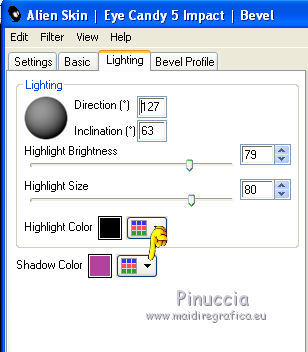
38. Effetti>Plugins>Alien Skin Eye Candy 5 Impact - Perspective Shadow, con i settaggi precedenti.
Livelli>Unisci>Unisci giù.
Selezione>Deseleziona.
39. Effetti>Plugins>Alien Skin Eye Candy 5 Impact - Perspective Shadow, con i settaggi precedenti.
Effetti>Effetti di bordo>Aumenta.
Livelli>Unisci>Unisci giù.
Dovresti avere questo.

40. Attiva lo strumento Penna 
linea di stile: pieno - larghezza 2.

Tenendo premuto il tasto della maiuscola, traccia una linea a destra come nell'esempio.

Livelli>Converti in livello raster.
Regola>Messa a fuoco>Metti a fuoco.
Livelli>Disponi>Sposta giù.
41. Imposta nuovamente il colore di primo piano con #ecd233.
Traccia una linea a sinistra
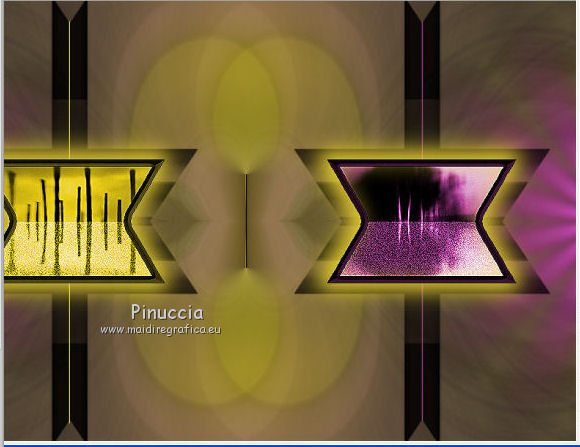
Livelli>Converti in livello raster.
Regola>Messa a fuoco>Metti a fuoco.
Questi livelli devono trovarsi al secondo posto dall'alto nella paletta dei livelli.
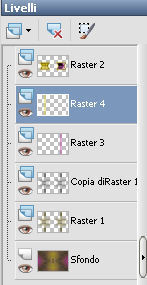
42. Attiva il livello Raster 1.
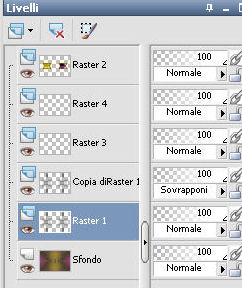
43. Effetti>Plugins>Alien Skin Eye Candy 5 Impact - Perspective Shadow, con i settaggi precedenti.
44. Attiva il livello Copia di Raster 1.
Lascia la modalità di miscelatura di questo livello in Sovrapponi,
ma abbassa l'opacità al 50%.
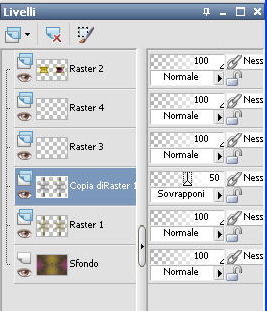
45. Chiudi il livello inferiore di sfondo,
e attiva uno degli altri livelli visibili.
Livelli>Unisci>Unisci visibile.
46. Riapri e attiva il livello di sfondo.
47. Attiva lo strumento Selezione  , ,
clicca sull'icona Selezione personalizzata 
e imposta i seguenti settaggi:

48. Effetti>Plugins>AP Lines - Lines SilverLining.
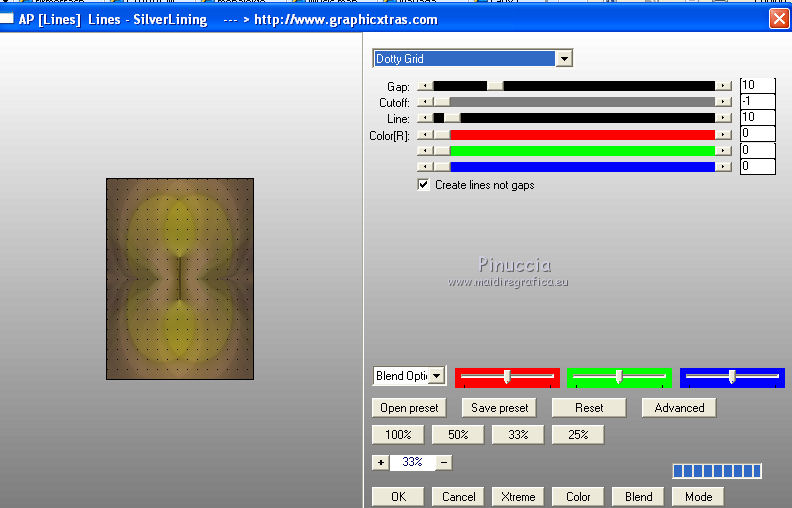
Selezione>Inverti.
49. Ripeti l'Effetto Lines Silverlining, cambiando soltanto Gap con 5.
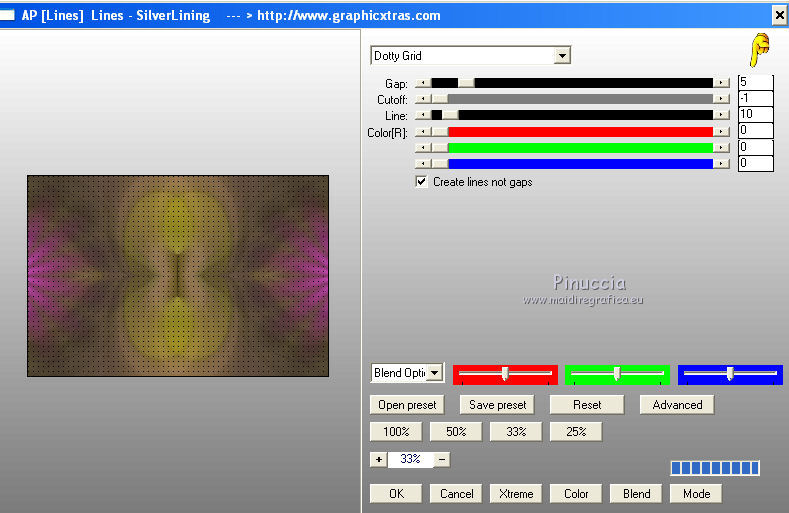
Selezione>Deseleziona.
50. Livelli>Duplica.
Effetti>Plugins>Filters Unlimited 2.0 - Alf's Power Sines - 4Spiral Grads.
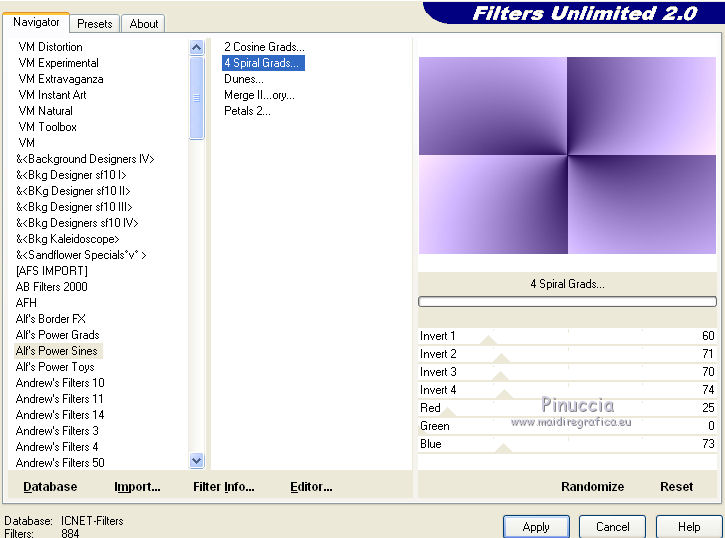
51. Effetti>Plugins>Filters Unlimited 2.0 - Color Filters - Sunshine.
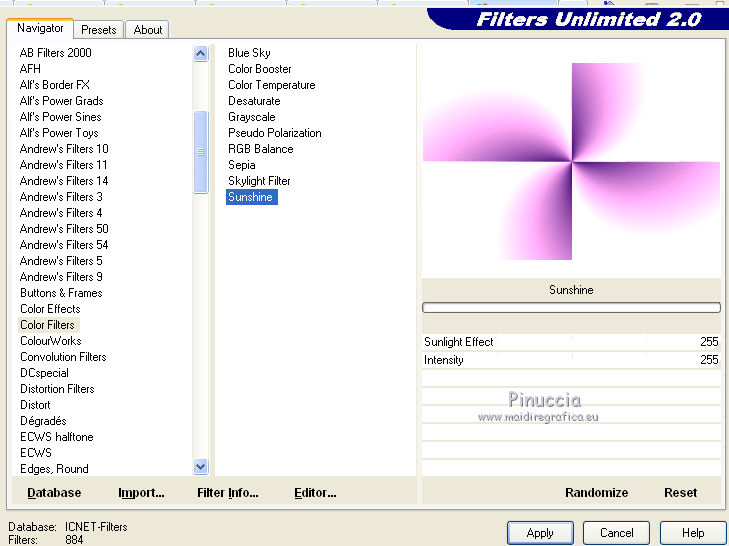
52. Cambia la modalità di miscelatura di questo livello in Rafforza,
e abbassa l'opacità al 20%.
53. Effetti>Effetti geometrici>Inclina.

54. Imposta il colore di sfondo con #b2429d.
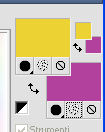
Immagine>Aggiungi bordatura, con il colore nero, simmetriche non selezionato.
cliccando sulla paletta del colore con il tasto destro del mouse,
avrai la tabellina dei colori recenti e in basso a sinistra la tua paletta dei colori.
Gli ultimi due colori della tabella sono sempre il nero e il bianco.
Clicca sulla palettina corrispondente per impostare il colore scelto.
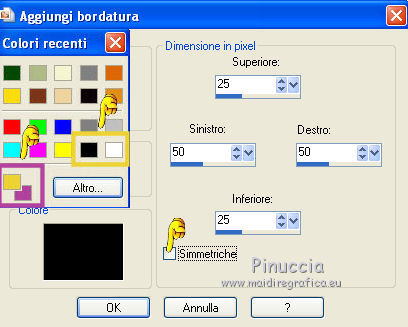
55. Immagine>Aggiungi bordatura, 1 pixel, simmetriche, con il colore di primo piano.
Immagine>Aggiungi bordatura, 4 pixels, simmetriche, con il colore nero.
Immagine>Aggiungi bordatura, 1 pixel, simmetriche, con il colore di sfondo.
Immagine>Aggiungi bordatura, 4 pixels simmetriche, con il colore nero.
Immagine>Aggiungi bordatura, 1 pixel, simmetriche, con il colore di primo piano.
Immagine>Aggiungi bordatura, 4 pixels simmetriche, con il colore nero.
Immagine>Aggiungi bordatura, 1 pixel, simmetriche, con il colore di sfondo.
56. Immagine>Aggiungi bordatura, con il colore nero, simmetriche non selezionato.
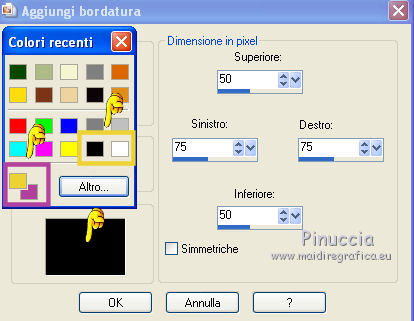
57. Attiva nuovamente il tube calguiscolorful15311 e vai a Modifica>Copia.
Torna al tuo lavoro e vai a Modifica>Incolla come nuovo livello.
Spostalo  in basso a destra sul bordo. in basso a destra sul bordo.
58. Effetti>Plugins>Alien Skin Eye Candy 5 Impact - Perspective Shadow.
Cambia soltanto Overall opacity con 50 e ok.
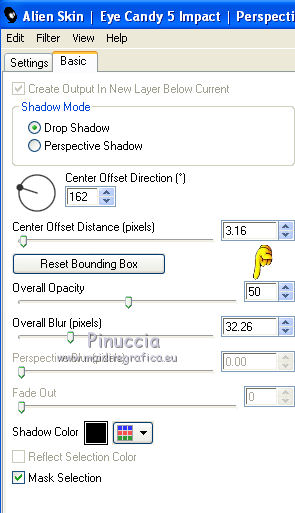
59. Apri il tube tekstLadyCinzia-yvonnespsplessen e vai a Modifica>Copia.
Torna al tuo lavoro e vai a Modifica>Incolla come nuovo livello.
Spostalo  in basso come nel mio esempio. in basso come nel mio esempio.
60. Effetti>Effetti 3D>Sfalsa ombra, con il colore nero.
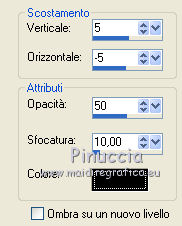
61. Aggiungi il tuo nome e/o il tuo watermark su un nuovo livello.
62. Immagine>Aggiungi bordatura, 1 pixel, simmetriche, con il colore di primo piano.
Immagine>Aggiungi bordatura, 4 pixels, simmetriche, con il colore nero.
Immagine>Aggiungi bordatura, 1 pixel, simmetriche, con il colore di sfondo.
Immagine>Aggiungi bordatura, 4 pixels simmetriche, con il colore nero.
Immagine>Aggiungi bordatura, 1 pixel, simmetriche, con il colore di primo piano.
Immagine>Aggiungi bordatura, 4 pixels simmetriche, con il colore nero.
Immagine>Aggiungi bordatura, 1 pixel, simmetriche, con il colore di sfondo.
63. Se vuoi, Immagine>Ridimensiona, a 800 pixels di larghezza, tutti i livelli selezionato.
64. Salva in formato jpg.

Se hai problemi o dubbi, o trovi un link non funzionante,
o anche soltanto per un saluto, scrivimi.
|

